ps给美女调出鲜艳靓丽的橙色嘴唇
摘要:这篇教程是教大家用PS给美女调出鲜艳靓丽的橙色嘴唇,教程主要是向大家讲述PS调色的功能,教程很基础,适合新手来学习。效果图原图第一步:在PS...
这篇教程是教大家用PS 给美女调出鲜艳靓丽的橙色嘴唇,教程主要是向大家讲述PS调色的功能,教程很基础,适合新手来学习。
效果图

原图

第一步:在PS中打开素材。
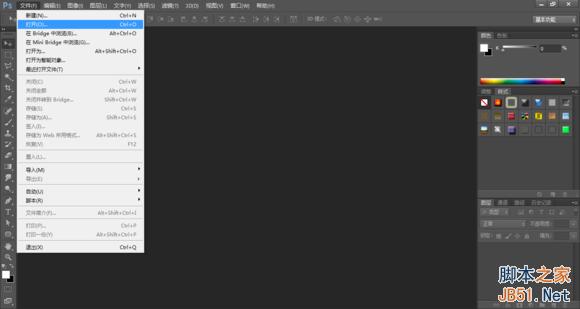
第二步:合理的裁剪素材
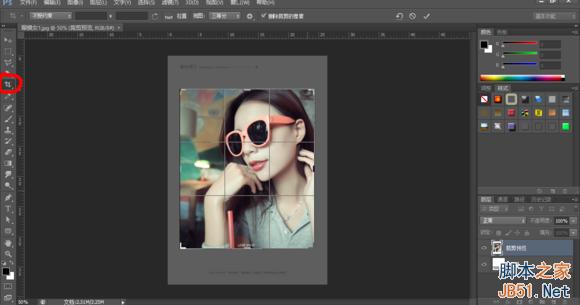
第三步:添加黑白效果


第四步:画笔工具擦出眼镜和嘴唇。

注意,不要擦到眼镜和嘴唇的外面。此时可以把图片放大操作。
图片放大:Ctrl++(中间的+为加的意思,后面为符号+)
图片缩小:Ctrl+-(同上)
第五步:矩形选框工具选中嘴唇

第六步:添加色相/饱和度,调节色相和饱和度


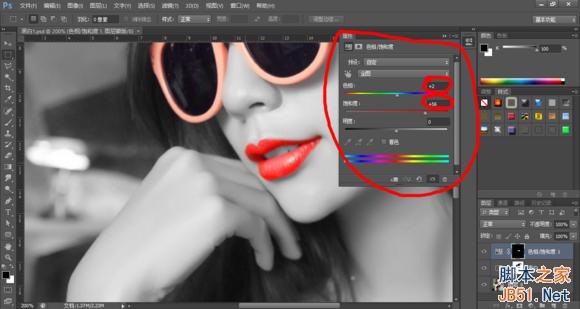
以上就是ps给美女调出鲜艳靓丽的橙色嘴唇教程,希望大家喜欢!
【ps给美女调出鲜艳靓丽的橙色嘴唇】相关文章:
